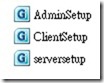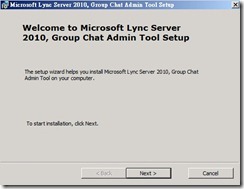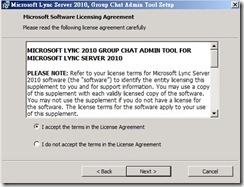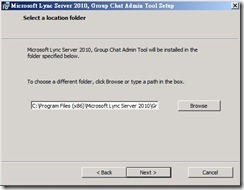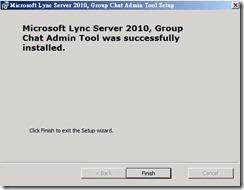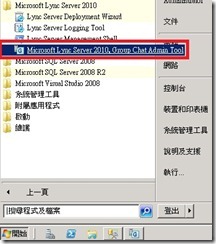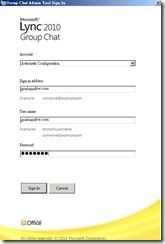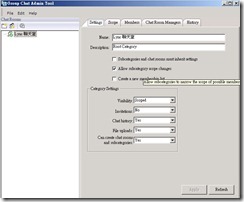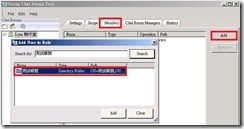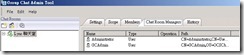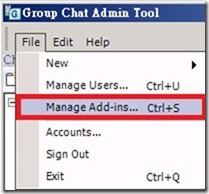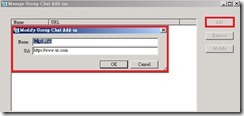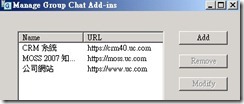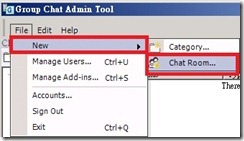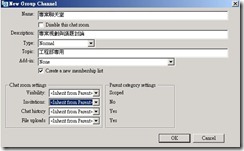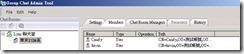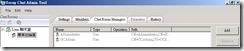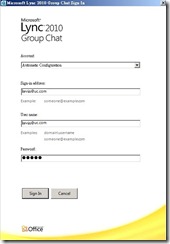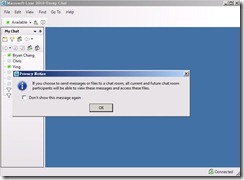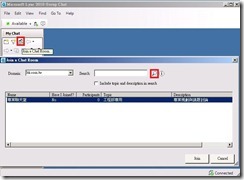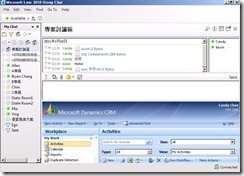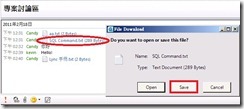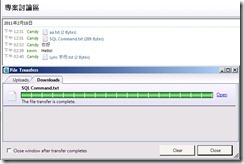Lync 2010 Group Chat Server Install PartIII-Group Chat Admin Tool & Group Chat Client
4. Group Chat Admin Tool 的安裝與連結
4-1. 安裝 Group Chat Admin Tool
4-1-1. 在Lyncgc.uc.com 伺服器上,點選AdminSetup。
4-1-2. 按Next。
4-1-3. 選取I accept terms in the license agreement,按Next。
4-1-4. 按Next。
4-1-5. 按Next。
4-1-6. 按Finish。
PS:安裝完成後記得再更新最新的Group Chat Admin Tool 套件!
4-2. 設定 Group Chat Admin Tool
4-2-1. 透過程式集裡的Microsoft Lync Server 2010 去開啟Group Chat Admin Tool。
4-2-2. 輸入帳號與密碼。
PS:在這裡你可以使用Edit Accounts去決定你要連線Admin Tool的方式,但官方則是建議使用Automatic Configuration的連線方式。我想這是基於安全性考量!
4-2-3. 開始進去便是Group Chat的Room管理介面。這邊可以定義上層會議室的名稱與基本設定。
4-2-4. 在選項Members裡,建立基本的Group Chat 成員。
4-2-5. 在Chat Room Managers選項當中,新增所需要的管理員。
4-3. 設定管理崁入式網頁
4-3-1. 在Admin Tool的File選項中,點選Manage Add-ins。
4-3-2. 點選Add,輸入您公司裡內部的相關網站。
4-3-3. 建立完成Group Chat Add-ins 網站資訊。
4-4. 建立專屬的討論室
4-4-1. 在Admin Tool的File選項中,點選New_Chat Room。
4-4-2. 填寫以下相關資訊。
4-4-3. 你可以在上一個步驟中的Add-in裡,取選擇你剛剛建立的網站資訊。或是之後在新討論室管理介面中的 Setting 選項裡去選用。
4-4-4. 在新討論室的Members選項裡,新增專屬這討論室的相關成員。
4-4-5. 而Chat Room Managers會自行套用上層定義的管理員,當然也可以自行加入新管理者。以上相關設定執行套用後,基本上便完成在Admin Tool的設定工作。
5. 開始連線Group Chat Client(安裝就不描述了,記得也需要去更新Client的套件)
5-1. 連線登入 Group Chat Client
5-1-1. 輸入專屬討論室的帳號與密碼。
5-1-2. 按OK。
5-1-3. 在My Chat 視窗裡,點選Join a Chat Room。按搜尋鍵去找尋剛剛建立的討論室。
5-1-4. 開始與討論室裡的成員作資訊交流。
5-1-5. 你可以上傳檔案到討論室裡。
5-1-6. 當然你也可以從對話視窗裡選擇你要下載的檔案。
5-1-7. 下載完成。
參考資源:
1.Planning for Group Chat Server
http://technet.microsoft.com/en-us/library/gg398381.aspx
2.Deploying Group Chat Server
http://technet.microsoft.com/en-us/library/gg398110.aspx